图片转为pdf怎么弄?图片和pdf是两种完全不同的文件类型,图片转pdf的是一个比较常见的格式转换需求,尤其是需要分享图片合集时。

图片转换成pdf文件可以借助专业的pdf转换器实现,只需要简单几个步骤就能轻松搞定。无论是图片转pdf ,还是pdf转成图片 ,借助电脑软件都可以快速实现。接下来小编整理了几个关于图片转为pdf的方法,不同的pdf转换器有不同的优势,用户可根据自己的实际转换需求进行选择。
第一款:使用专业的pdf转换器
软件名称:金舟PDF转换器
**适用场景/人群:**需要将大量文件进行格式转换操作的用户,软件提供了多种文件格式转换功能
图片转为pdf的步骤比较简单,只需要导入文件就可以进行转换,整个转换过程时长很短,图片转pdf具体操作如下:
Step1、软件点击选择「图片转PDF」功能,然后将需要转换的图片批量添加到软件中
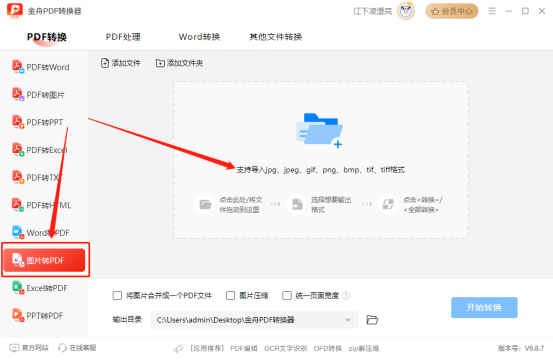
Step2、在软件下方设置中,软件支持将所有图片转为pdf文件,然后点击「开始转换」即可
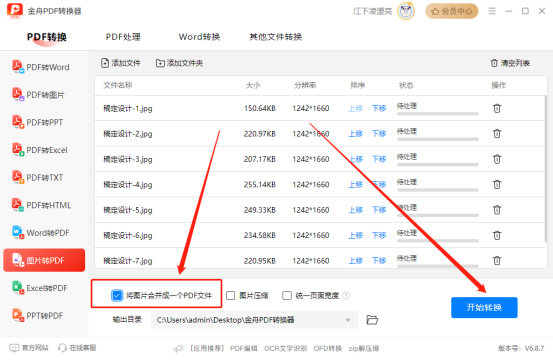
Step3、转换完成后,打开pdf文件查看,刚刚添加的图片就成功转为pdf文件了
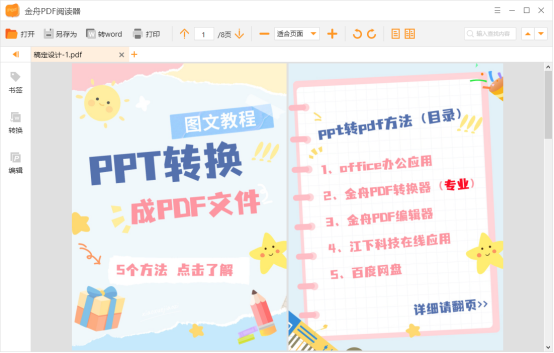
第二款:使用专业的pdf编辑工具
软件名称:金舟PDF编辑器
**适用场景/人群:**需要创建、编辑pdf文件
PDF编辑器是一款可以创建、编辑pdf文件的工具,同时也支持将大量图片文件合并成pdf文件进行编辑与保存,图片转为pdf的具体操作如下:
Step1、电脑上运行pdf编辑器,点击选择「图片转PDF」功能
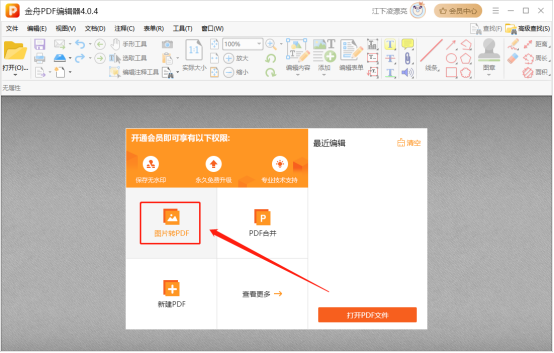
Step2、点击添加文件,将图片文件上传进来,然后点击「确定」
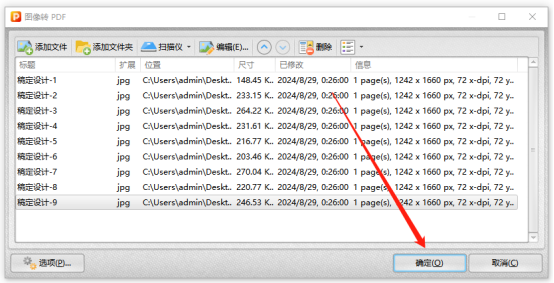
Step3、此时,pdf文件创建完成,点击「保存」就可以了
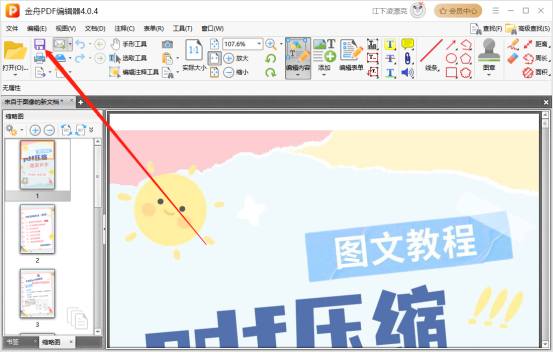
第三款:使用修改后缀名方法
软件名称:金舟批量重命名软件
**适用场景/人群:**需要对图片、pdf文件进行简单处理的用户
修改文件的后缀名也是可以达到转换格式的效果,但是仅适用于一些简单的文档,过于复杂的文件直接修改后缀名会导致文件不可用,但使用金舟批量重命名软件是可以将图片转为pdf文件的,具体操作如下:
Step1、运行重命名软件,点击选择「文件重命名」,然后直接将图片文件批量上传到软件中
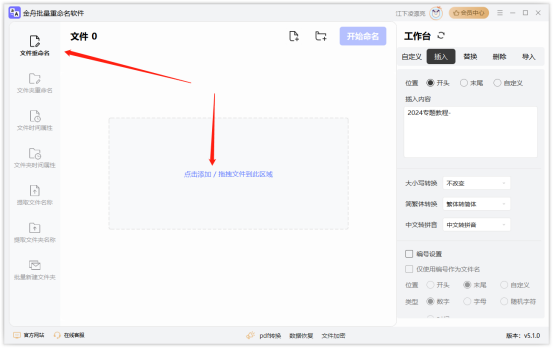
Step2、在右侧工作台中,启用「拓展名」功能,然后输入新的拓展名为"pdf",最后点击「开始命名」
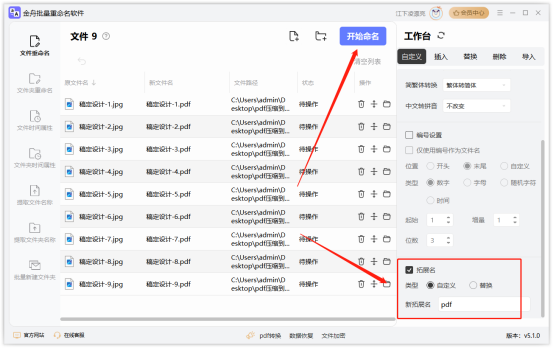
Step3、命名完成后,打开文件所在位置,图片转pdf就成功转换了
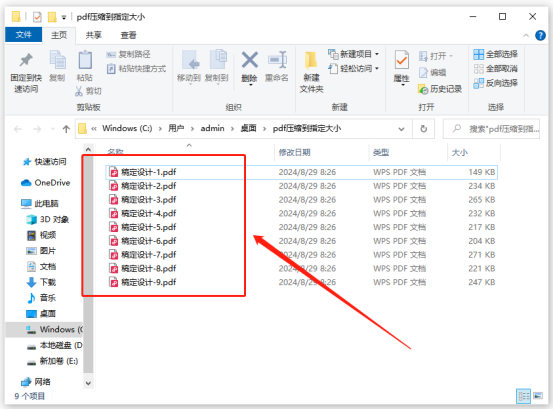
第四款:使用图片转pdf在线方法
软件名称:Zamzar
**适用场景/人群:**电脑无法安转软件,打开浏览器即可
很多在线网站也提供了图片转pdf的功能,用户直接将图片文件上传到网站中,然后选择导出格式就可以实现转换,转换后的文件需要单独下载到电脑上
Step1、打开Zamzar在线转换工具,点击上传图片文件,然后选择导出格式为pdf
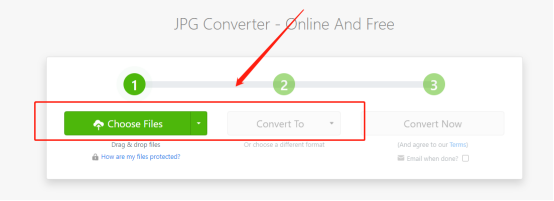
Step2、设置完成后,直接点击开始转换
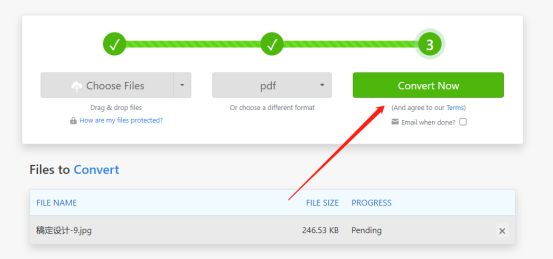
Step3、转换成功后,点击下载,将转成的pdf文件下载到电脑本地

第五款:使用在线图片转pdf功能
软件名称:Convertio
**适用场景/人群:**不想安装任何电脑软件的用户
在线转换工具有很多,Convertio是其中一个。提供了多种文件格式转换功能,包括pdf转图片,pdf转word等。想要将图片转换成pdf文件,只需要上传图片文件,然后选择导出格式为pdf,最后再将pdf下载到电脑上就可以了
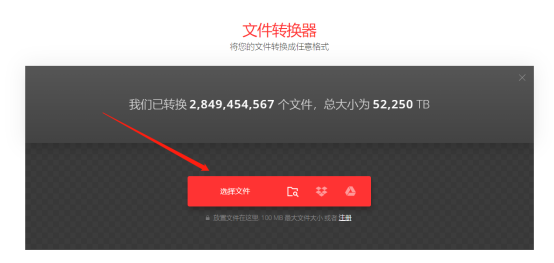
第六款:使用图片在线转pdf工具
软件名称:PDF4me
在线网站支持很多与PDF文件相关的操作,例如:多个PDF文件合并、PDF分割成多个、PDF压缩、图片转PDF、PDF转图像等功能;图片转换成pdf文件具体操作如下:
Step1、将电脑上需要转换的图片文件上传到网站中
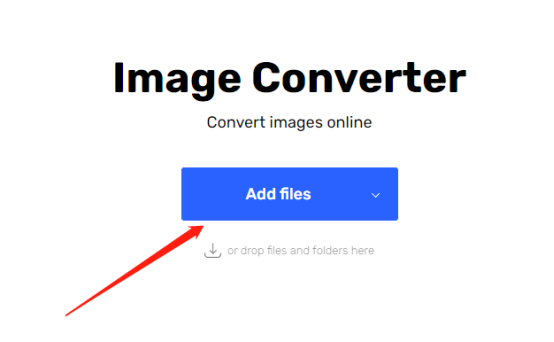
Step2、选择导出格式为pdf,然后点击"开始转换"
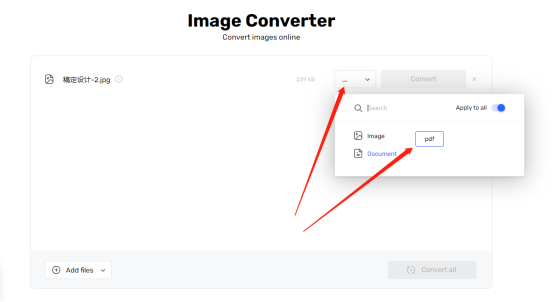
Step3、图片转为pdf格式后,直接将pdf文件下载到电脑即可
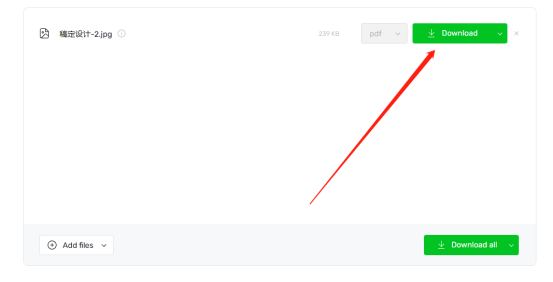
第七款:使用图片编辑工具
软件名称:Photoshop
图片编辑工具也是可以将图片转换成pdf文件的,部分小伙伴都不知道功能在那里,这里整理了具体的操作步骤:
Step1、电脑上运行ps,依次点击「文件」-「自动」-「PDF演示文稿」
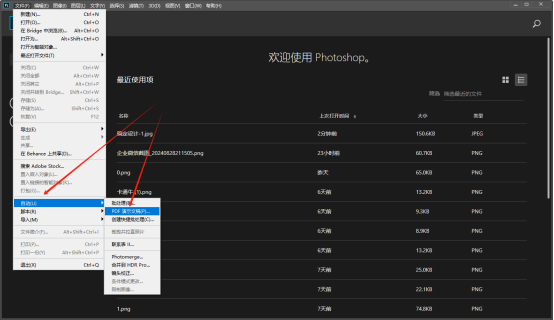
Step2、在弹出的窗口中,点击「浏览」导入图片文件,最后点击「存储」
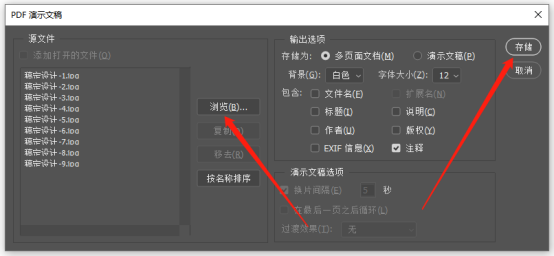
Step3、将pdf文件保存到电脑后打开预览,刚刚添加的图片就成功转为pdf文件了
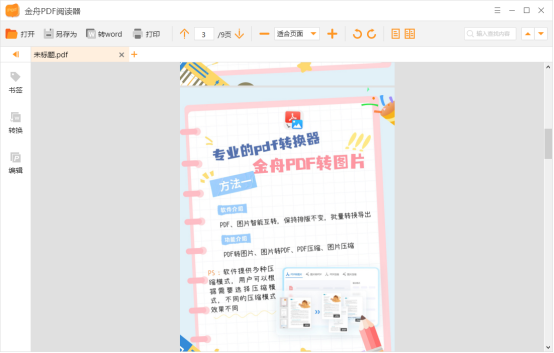
第八款:使用图片转pdf工具
软件名称:金舟PDF转图片
作为专门实现图片、PDF格式互转的软件来说,这款电脑软件就显得简单多了,软件界面一目了然,一共提供了四大功能,包括图片、pdf格式互转,以及图片和pdf文件的压缩;图片批量转pdf操作如下:
Step1、电脑运行软件,点击选择「图片转PDF」,再将图片批量上传进来
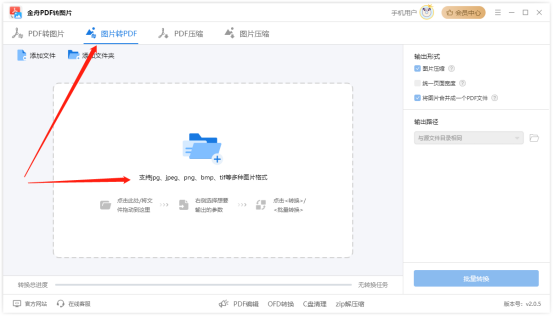
Step2、点击「批量转换」,稍等片刻
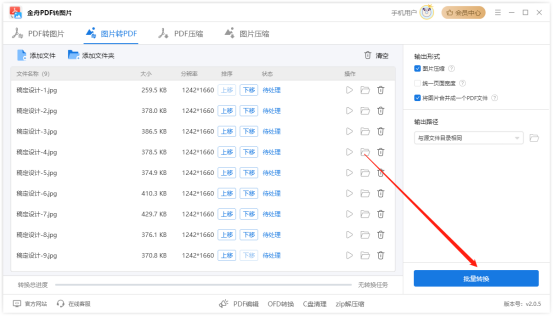
Step3、转换完成后,使用PDF阅读器打开查看,以下就是转换出来的pdf文件了
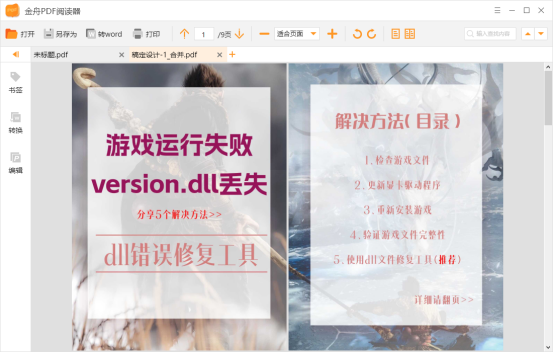
第九款:使用手机端图片转pdf软件
软件名称:JPG转pdf
**适用场景/人群:**需要使用手机进行图片转pdf的用户
手机端想要进行格式转换的话,那么可以直接在应用商城搜索,或者小程序上搜索"图片转PDF"就能找到对应的转换工具,以JPG转pdf为例,具体操作如下:
Step1、点击添加图片,将手机上的照片上传进来
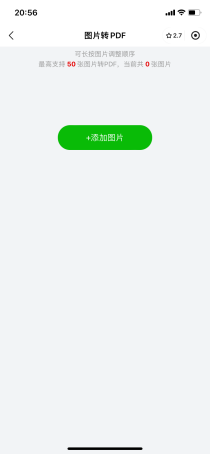
Step2、上传完成后,点击"导出PDF"
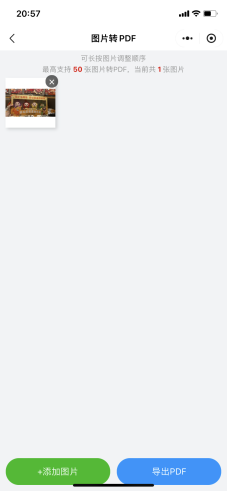
Step3、导出完成后,点击下载文件就可以了
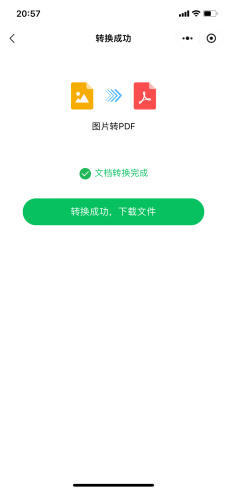
图片转为pdf通过以上九个方法就能快速解决,平时整理图片和pdf文件时,想要对图片转pdf,pdf转图片都是可以轻松实现的。